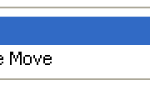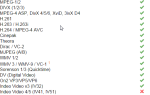Windows 10 build 1809 скоро появится на вашем компьютере. Официальная дата релиза — 2 октября 2018 года, но внедрение может занять много месяцев. Мы покажем вам, как вы можете получить последнее обновление функции прямо сейчас или как отложить его как можно дольше, если вы не хотите обновляться.
Какая версия Windows у вас есть?
Во-первых, выясните, какую версию Windows вы используете прямо сейчас.
Если вы используете Windows 10, перейдите к Пуск> Настройки> Система> О программе и проверьте, что там написано Технические характеристики Windows.
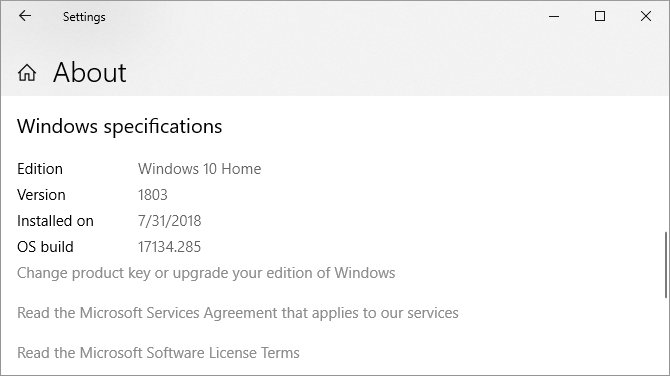
Для быстрой проверки, которая работает на любой версии Windows, нажмите Windows + Q, тип WINVER, и ударил Войти.
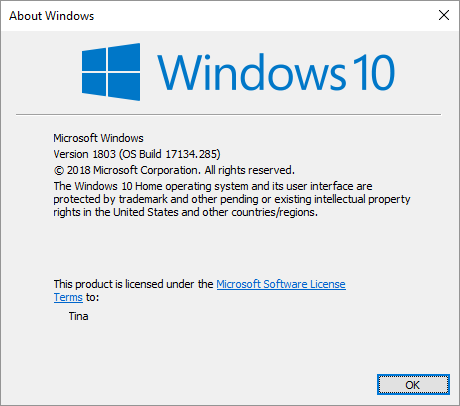
Если вы все еще используете Windows 7 или 8, единственный способ перейти на Windows 10 сейчас — это купить копию и установить ее. Ранее в этом году Microsoft закрыла лазейку, которая позволила бесплатно обновить Windows 10
,
Как не обновить Windows 10
Не обновление до последней версии Windows 10 остается разумным выбором. Вы сэкономите время на стабильной установке и избежите ошибок. Возможность временной задержки обновления Windows 10 октября 2018 года зависит от версии Windows.
Windows 10 Home
Как домашний пользователь, вы можете временно отключить Центр обновления Windows
установив подключение к интернету на счетчик.
Идти к Пуск> Настройки> Сеть Интернет> Wi-Fi, выберите сеть, к которой вы подключены, и переключите ползунок под Установить как дозированное соединение в На. Этот путь теперь также работает для Ethernet соединения. Как только вы подключитесь к неизмеренной сети Wi-Fi или локальной сети, Центр обновления Windows снова начнет загружать обновления.
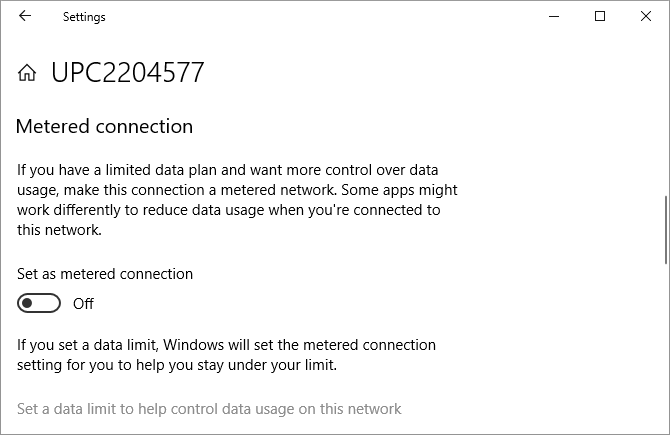
К сожалению, это всего лишь временное решение. Несмотря на то, что это может занять много недель, вам следует подготовиться к предстоящему обновлению, которое, в конечном итоге, будет на вас установлено.
Windows 10 Pro, Образование и Бизнес
Если вы находитесь в одном из этих выпусков Windows 10, у вас есть возможность временно отложить обновления функций.
к приостановить обновления полностью на срок до 35 дней Настройки> Обновление Безопасность> Центр обновления Windows> Дополнительные параметры и под Пауза Обновления, переместите ползунок в На позиция. Обратите внимание, что после возобновления обновлений вам придется установить последние обновления, прежде чем вы сможете снова приостановить работу Центра обновления Windows.
к отложить обновления, остаться в Расширенные настройки окно. Под Выберите, когда обновления установлены, выберите, на сколько дней вы хотите отложить обновление функции; максимум 365 дней. Если вы не хотите получать обновления для системы безопасности, выберите нулевые дни для качественных обновлений.
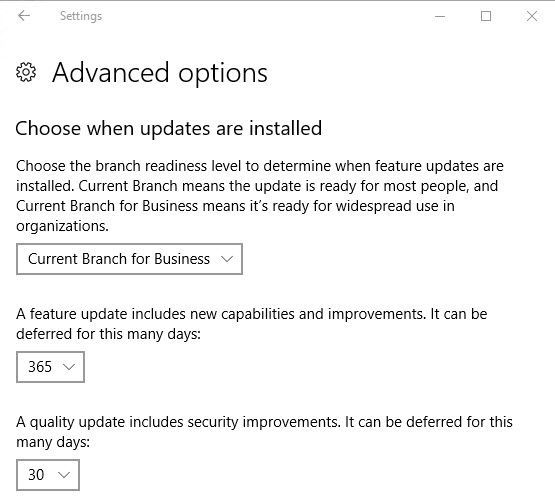
Обновление загрузилось, но вы еще не готовы к установке? Вы можете отложить это еще раз на одну неделю. Идти к Настройки> Обновление Безопасность> Центр обновления Windows и выберите Варианты перезапуска. Здесь вы можете запланировать время и дату ожидающего обновления, до 7 дней в будущем.
Подготовка к обновлению до Windows 10
Для обновления до Октябрьского обновления 2018 года вы должны использовать версию 1803, также известную как Апрельское обновление 2018 года. Если это ваша версия для Windows, вы можете идти. Однако перед обновлением отметьте эти предустановочные задачи:
- Создайте диск восстановления Windows.
- Создайте резервную копию ключей продукта.
- Включить восстановление системы.
- Сделайте резервную копию ваших важных данных.
С Windows вы никогда не знаете, что может пойти не так. Так что будьте готовы и ведите свою домашнюю работу Windows. В нашей статье вы найдете подробные инструкции о том, что делать перед обновлением до Windows 10 Fall Creators Update.
,
Последние сборки: станьте инсайдером Windows
Как Windows Insider
вы всегда будете запускать последние сборки Windows 10. Это быстрый путь к новым функциям, но вы также рискуете столкнуться с бесчисленными ошибками и проблемами с операционной системой. Готовы ли вы к этому вызову?
Как присоединиться к программе Windows Insider
Чтобы стать Windows Insider, вы должны пройти следующие шаги:
- Зарегистрируйтесь в программе Windows Insider. Вам понадобится учетная запись Microsoft.
- Убедитесь, что вы вошли в Windows, используя свою учетную запись Microsoft
: Идти к Пуск> Настройки> Аккаунты> Ваша информация изменить способ входа.
- Зарегистрируйте свой компьютер с Windows 10: перейдите к Пуск> Настройки> Обновление Seurity> Программа Windows Insider> Начало работы выбрать.
Вам нужно будет связать свою учетную запись Microsoft и выбрать ветку Windows Update
, Мы рекомендуем медленное кольцо.
Дважды в год, когда сборка Windows Insider совпадает с последней сборкой, которую Microsoft предоставляет общественности (сборка RTM), вы сможете выйти из программы Insider без переустановки. Когда это так, отправляйтесь в Пуск> Настройки> Обновление Безопасность> Программа Windows Insider и нажмите Остановить инсайдерские превью сборки.
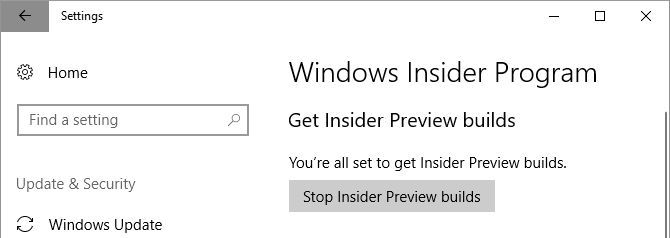
Последняя стабильная версия Windows 10
Быть инсайдером Windows означает, что вы часто будете запускать ошибочные версии Windows 10. Безопасный выбор — дождаться стабильной версии Windows 10 и использовать один из следующих способов обновления.
Обновление до Windows 10 версии 1809 через Центр обновления Windows
Когда ваш компьютер будет готов к обновлению, вы получите обновление за октябрь 2018 года через Центр обновления Windows. Стоит быть терпеливым. Если у Microsoft нет надежных данных для вашего оборудования или если у Инсайдеров с вашими спецификациями возникло много проблем, обновление может не появиться в вашей системе в течение некоторого времени.
Чтобы проверить, готовы ли вы к обновлению, перейдите на Пуск> Настройки> Обновление Безопасность> Центр обновления Windows и нажмите Проверьте наличие обновлений. После загрузки обновления вы увидите его здесь.
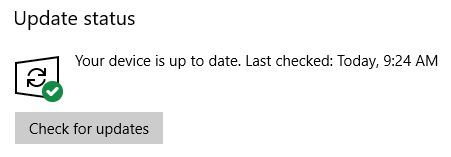
Однако прежде чем вы сможете перейти на новую сборку, вам необходимо установить все ожидающие обновления безопасности. Убедитесь, что вы не приостановили или не отложили обновления функций в разделе Расширенные настройки.
Установка Windows 10 вручную с помощью средства создания мультимедиа
Если Центр обновления Windows еще не думает, что настала ваша очередь, вы можете принудительно выполнить обновление с помощью Microsoft Windows Media Creation Tool (откройте эту ссылку в Microsoft Edge).
Вы можете нажать Обновить сейчас ссылка для запуска Ассистента обновлений и запуска обновления непосредственно с веб-сайта.
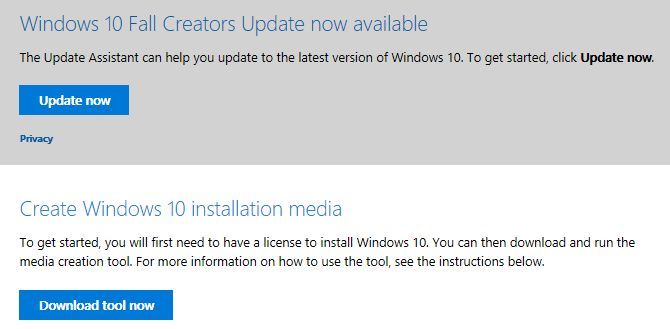
Или нажмите Скачать инструмент сейчас подготовить установочный носитель Windows 10
для чистой установки.
Обратитесь к статье, приведенной в предыдущем абзаце, для получения пошагового руководства по использованию средства создания Windows 10 Media.
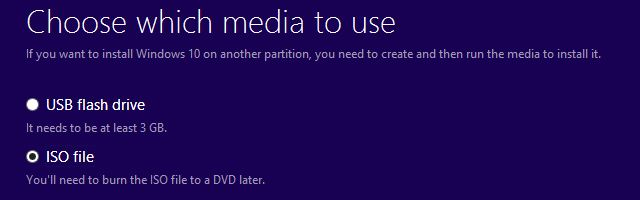
Стоит ли обновлять Windows 10?
Это зависит от того, какую версию Windows вы используете в данный момент. Как правило, Microsoft прекращает поддержку каждой версии Windows 10 через 18 месяцев после ее первоначального выпуска.
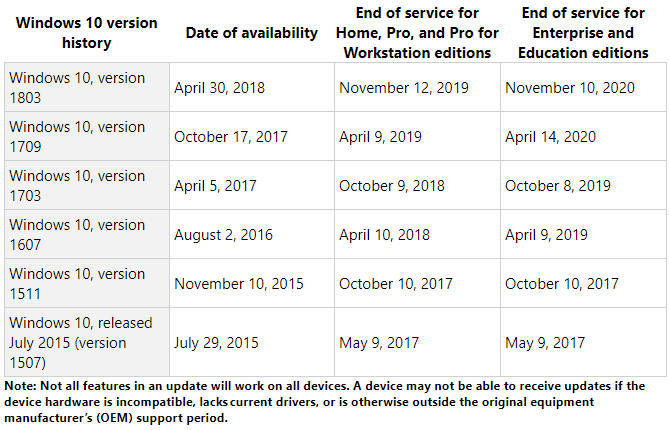
Windows 10 Home, версия 1709 или 1803
Вам следует подождать, пока обновление станет доступно через Центр обновления Windows. И даже в этом случае безопаснее отложить обновление функции и подождать немного дольше, пока Microsoft не исправит распространенные ошибки.
, Хотя вы можете вернуться к предыдущей версии Windows
за 10 дней (ранее 30 дней), это не стоит хлопот.
Более того, если вы в настоящее время используете Windows 10 Fall Creators или обновление за апрель 2018 года, вы будете продолжать получать исправления безопасности до апреля или ноября 2019 года соответственно. Там нет спешки, чтобы обновить прямо сейчас, так что не торопитесь.
Старые версии Windows 10 Home
Единственный раз, когда вы должны обновить, когда заканчивается поддержка вашей текущей версии Windows 10
, Но этого не случится много лет.
Исходный выпуск Windows 10, версия 1507, а также версии 1511 (Осеннее обновление), 1607 (Ежегодное обновление) и 1703 (Обновление создателей) завершили работу. Если вы по-прежнему используете одну из этих версий, вы больше не получаете исправлений безопасности и должны немедленно обновиться.
Если ваш компьютер поддерживает обновление за октябрь 2018 года и вы используете версию Windows 10 до 1803 года, мы рекомендуем дождаться выпуска последнего обновления функции, а затем выполнить обновление вручную с помощью средства создания Windows Media, как описано выше.
Если вы застряли на старой версии, потому что ваша машина не может обновиться, есть серебряная подкладка! Для систем, которые видят ошибку «Windows 10 больше не поддерживается на этом ПК» при попытке обновления, Microsoft продлила поддержку до 2023 года.
Microsoft ввела это исключение для ПК, использующих процессор Intel Clover Trail, но оно может распространяться и на другое неподдерживаемое оборудование.
«Чтобы обеспечить безопасность наших клиентов, мы будем предоставлять обновления безопасности для этих конкретных устройств, на которых установлено годовое обновление Windows 10 до января 2023 года, что соответствует первоначальному расширенному периоду поддержки Windows 8.1».
Выпуски Windows 10 Enterprise и Education
Пользователи Windows 10 Enterprise и Education могут добавить еще шесть месяцев к вышеуказанным датам. Ранее в этом году Microsoft сказала:
«Windows 10 версий 1511, 1607, 1703 и 1709 будет продолжать получать ежемесячные обновления обслуживания бесплатно в течение 6 месяцев после даты окончания обслуживания. Обновления только для безопасности доступны по всем обычным каналам, включая: Центр обновления Windows (WU / WUfB), WSUS, Каталог обновлений и решения для управления предприятием, и поставляются в виде стандартных накопительных пакетов обновлений ».
А также:
«Некоторые версии выпусков Enterprise и Education будут иметь опцию дополнительного платного расширения для пользователей, имеющих право на корпоративное лицензирование. Клиенты должны обратиться к своей учетной записи Microsoft для получения дополнительной информации о платной программе ».
Добро пожаловать в будущее Windows
Хорошей новостью является то, что последняя версия Windows 10 будет угонять ваш компьютер всего за 30 минут. Microsoft оптимизировала процесс установки и позволила многим шагам установки работать в фоновом режиме. Это означает, что вы можете продолжать использовать свою машину гораздо дольше, прежде чем перезагрузить ее.
После успешного обновления до октябрьского обновления Windows 10 дважды проверьте все настройки конфиденциальности
и восстановите ваши предпочтения. Вы также можете настроить или отключить новые функции.